Los 5 mejores convertidores de MOV a MP4 [Revisión completa de 2024]
MOV y MP4 son dos formatos de vídeo populares, pero sirven para diferentes propósitos. Los archivos MOV, a menudo asociados con QuickTime de Apple, ofrecen vídeo de alta calidad, pero pueden ser grandes y menos compatibles con dispositivos que no sean de Apple. Por otro lado, MP4 es un formato ampliamente compatible, ideal para compartir, transmitir y reproducir en varios dispositivos. Esto hace que la conversión de MOV a MP4 sea una tarea necesaria para muchos usuarios. En esta publicación, revisaremos las 5 mejores herramientas que hacen que este proceso de conversión sea fácil, rápido y confiable. Descubrirás sus características clave, precios, ventajas y desventajas y obtendrás la mejor que necesitas.
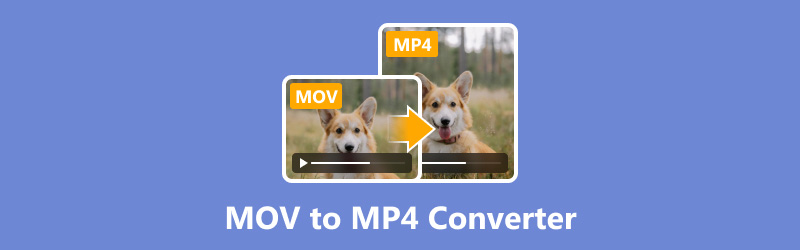
- LISTA DE GUÍAS
- Parte 1. Cómo hacemos las pruebas
- Parte 2. Los 5 mejores convertidores de MOV a MP4
- Parte 3. Cómo convertir MOV a MP4
- Parte 4. Preguntas frecuentes
| Arkthinker Video Converter Ultimate | Freno de mano | Conversión gratuita | Reproductor de multimedia VLC | NubeConvertir | |
|---|---|---|---|---|---|
| Precios | Pagado (Prueba gratuita) | Gratis | Gratis (con límites) | Gratis | Gratis (con límites) |
| Facilidad de uso | Muy fácil | Moderado | Muy fácil | Moderado | Muy fácil |
| Características | 5.0/5.0 | 4.5/5.0 | 4.0/5.0 | 3.5/5.0 | 4.0/5.0 |
| Calidad de salida | Excelente, conserva la calidad original. | Configuraciones altas y personalizables. | Bueno, alguna pérdida de calidad. | Bueno, depende de la configuración. | Bueno y conserva la mayor parte de la calidad original. |
| Plataforma | Windows, Mac OS | Windows, macOS, Linux | Basado en web | Windows, macOS, Linux, Android, iOS | Basado en web |
| Velocidad de conversión | Aceleración de GPU muy rápida | Moderado, dependiendo de la configuración. | Rápido, depende de la velocidad de Internet. | Lento, no optimizado para conversión masiva. | Rápido, depende de la velocidad de Internet. |
| Resumen | De pago pero potente para profesionales | Ideal para usuarios avanzados, pero con curva de aprendizaje para principiantes. | Tamaño de archivo limitado en la versión gratuita, conveniente para conversiones rápidas. | Es principalmente un reproductor multimedia y la conversión es una característica adicional. | Conversiones limitadas en la versión gratuita, planes de pago para un mayor uso. |
Parte 1. Cómo hacemos las pruebas
La selección del convertidor de MOV a MP4 adecuado puede influir en gran medida tanto en la calidad como en la eficacia de sus proyectos. Así es como probamos las herramientas:
◆ Presupuesto
Consideramos opciones gratuitas y pagas, asegurándonos de que haya algo para todos, desde usuarios ocasionales hasta profesionales.
◆ Facilidad de uso
Las interfaces fáciles de usar y los procesos de conversión sencillos son cruciales, especialmente para aquellos nuevos en la edición de videos.
◆ Características
Algunos usuarios pueden requerir funciones adicionales además de la conversión básica, como procesamiento por lotes, capacidades de edición o compatibilidad con otros formatos de archivo.
◆ Calidad de salida
Los mejores convertidores mantienen la calidad del video original durante el proceso de conversión, con una pérdida mínima de resolución o claridad de audio.
Parte 2. Los 5 mejores convertidores de MOV a MP4
1. Convertidor de vídeo ArkThinker definitivo
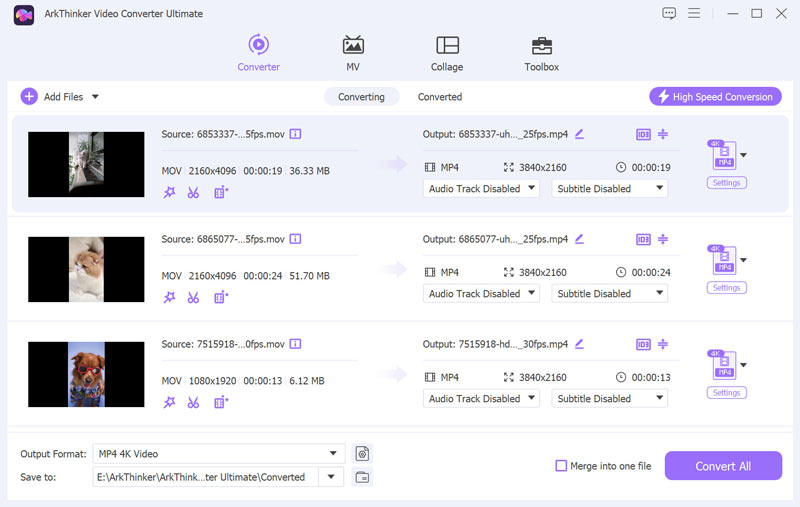
Convertidor de vídeo ArkThinker definitivo es una herramienta impresionante y flexible que satisface tanto a usuarios principiantes como experimentados. Ofrece compatibilidad con una amplia gama de conversiones de formatos de video y audio, incluidos MOV y MP4. Ofrece funciones adicionales como edición de video, mejora de video, eliminación de marcas de agua, conversión por lotes y configuraciones de salida personalizables.
Precios:
ArkThinker Video Converter ofrece una prueba gratuita de 7 días con todas las funciones. La versión completa cuesta $15.60 por una licencia de un mes.
Características clave:
◆ Admite más de 1000 formatos para la conversión de vídeo.
◆ Editor de video incorporado para recortar, cortar y agregar efectos.
◆ Conversión por lotes para ahorrar tiempo.
◆ Conversión de alta velocidad de 120× con aceleración de GPU.
- Fácil de usar con una interfaz intuitiva.
- Salida de alta calidad con pérdida mínima.
- Funciones de edición integrales.
- Software de pago, aunque ofrece una prueba gratuita.
Veredicto:
ArkThinker Video Converter es una excelente opción para los usuarios que buscan un conversor fácil de usar y con muchas funciones. Su equilibrio entre facilidad de uso y capacidades avanzadas lo hacen ideal tanto para usuarios ocasionales como para profesionales.
2. Freno de mano
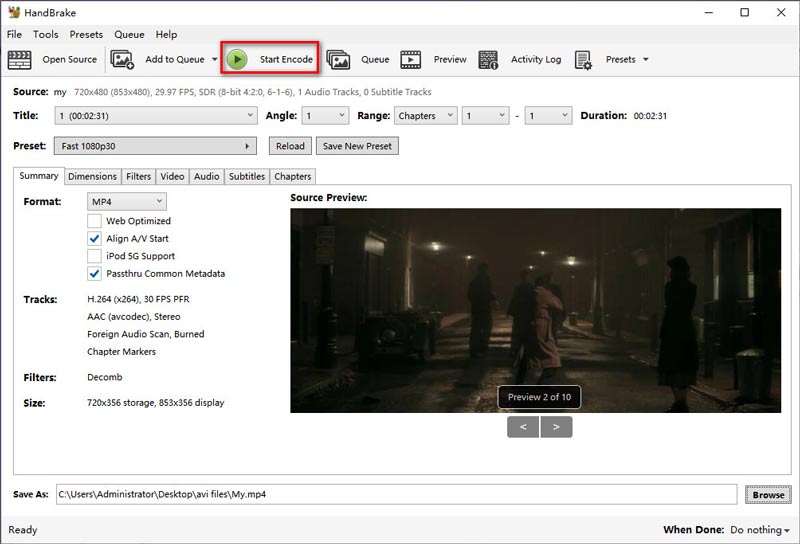
HandBrake es un convertidor de vídeo gratuito y de código abierto conocido por su versatilidad y sus potentes funciones. conversión de MOV a MP4, MKV y WebM. Este convertidor de MOV a MP4 es compatible con múltiples plataformas para Windows, Mac y Linux, por lo que puede usarlo libremente. Además, admite codificación HD como H.264, H.265, VP8, VP9 y más para que pueda mantener la calidad original después de la conversión.
Precios:
El uso de HandBrake es completamente gratuito.
Características clave:
◆ Software libre y de código abierto.
◆ Admite procesamiento por lotes y múltiples formatos.
◆ Configuraciones de video avanzadas para ajustar la salida.
- Completamente gratis y sin costes ocultos.
- Configuraciones de salida altamente personalizables.
- Actualizaciones periódicas y apoyo de la comunidad.
- La interfaz puede resultar intimidante para los principiantes.
- La velocidad de conversión es más lenta en comparación con algunas herramientas pagas.
Veredicto:
HandBrake es una excelente opción para usuarios expertos en tecnología que necesitan una herramienta gratuita y potente para la conversión de videos. Sus funciones avanzadas y su compatibilidad con varios formatos lo convierten en una opción confiable, aunque puede requerir una curva de aprendizaje para principiantes.
3. Conversión gratuita
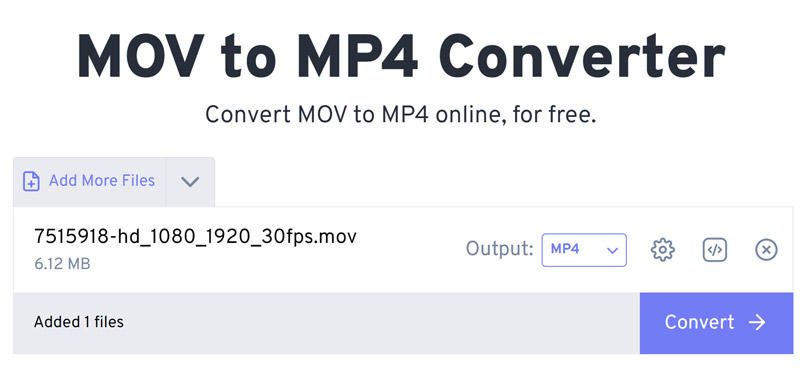
FreeConvert es una herramienta basada en la web que ofrece una conversión fácil y rápida entre formatos MOV y MP4. Es ideal para usuarios que prefieren no descargar software y necesitan una solución sencilla para conversiones simples. Aunque es un convertidor web de MOV a MP4, es seguro de usar porque los archivos están protegidos con encriptación SSL de 256 bits y se eliminan automáticamente después de unas horas.
Precios:
FreeConvert ofrece una versión gratuita con un tamaño máximo de archivo de 1 GB. Los planes pagos cuestan a partir de 12,99 T/T al mes para un tamaño máximo de archivo de 1,5 GB.
Características clave:
◆ Herramienta en línea, no es necesario descargar software.
◆ Admite varios formatos de vídeo.
◆ Proporciona funciones de edición básicas como recortar y cambiar de tamaño.
- Fácil de usar, con una interfaz limpia.
- No se requiere instalación de software.
- Versión gratuita disponible con funciones limitadas.
- Limitaciones de tamaño de archivo en la versión gratuita.
- Se requiere conexión a Internet para su uso.
- Hay muchos anuncios en la interfaz.
Veredicto:
FreeConvert es perfecto para usuarios que necesitan una solución en línea rápida y sencilla para convertir MOV a MP4. Si bien carece de funciones avanzadas, su comodidad y facilidad de uso lo convierten en una buena opción para usuarios ocasionales.
4. Reproductor multimedia VLC
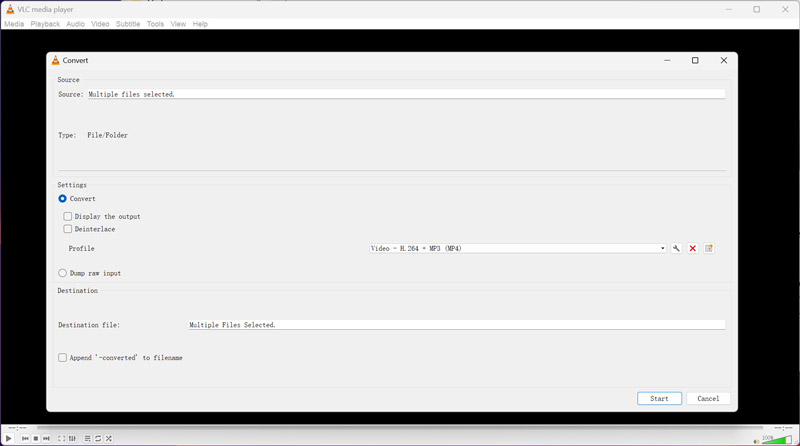
VLC Media Player es un reproductor multimedia gratuito y de código abierto que también ofrece funciones de conversión de vídeo. Es ampliamente conocido por su capacidad para reproducir casi cualquier formato de vídeo, pero también incluye una función integrada para convertir archivos MOV a MP4, lo que lo convierte en una herramienta versátil para todas sus necesidades de vídeo. Aunque no es un convertidor profesional de MOV a MP4, su función de conversión por lotes puede ahorrarle mucho tiempo.
Precios: El uso de VLC Media Player es completamente gratuito.
Características clave:
◆ Software libre y de código abierto.
◆ Compatible con varios formatos de vídeo como AVI, ASF, WMV, WMA, MP4, MOV, 3GP y más.
◆ Accesible en varias plataformas, incluidas Windows, macOS y Linux.
- Completamente gratis y sin costes ocultos.
- Software confiable y ampliamente confiable con actualizaciones periódicas.
- Soporte multiplataforma y amplia compatibilidad de formatos de archivo.
- Funciones de edición como rotar, recortar y Recortar vídeo en VLC.
- El proceso de conversión no es tan fácil de usar como el de los convertidores dedicados.
- Algunas funciones de edición avanzadas no están disponibles en otras herramientas.
Veredicto:
VLC Media Player es una buena opción para los usuarios que necesitan una opción gratuita y confiable para convertir MOV a MP4. Si bien puede que no tenga las funciones avanzadas de un software pago, su versatilidad como reproductor y conversor de archivos multimedia lo convierte en una herramienta valiosa para cualquier usuario.
5. CloudConvert
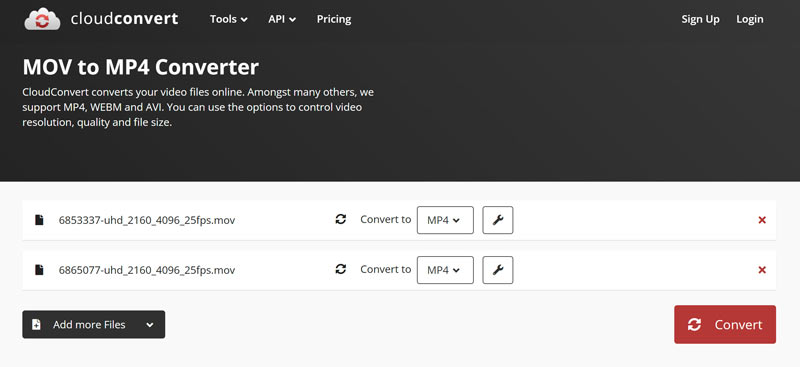
CloudConvert es otro convertidor basado en la web que admite una amplia gama de formatos de archivo, incluido el de MOV a MP4. Este convertidor de MOV a MP4 en línea admite más de 200 formatos, incluidos todos los formatos de audio, video, documentos, libros electrónicos, archivos, imágenes, hojas de cálculo y presentaciones. Es conocido por su flexibilidad y facilidad de uso, con opciones para personalizar la calidad y la resolución de salida.
Precios:
CloudConvert ofrece una versión gratuita con conversiones limitadas. Los planes pagos cuestan desde $9 por 500 minutos de conversión.
Características clave:
◆ Admite más de 200 formatos, incluidos audio, vídeo y documentos.
◆ Configuraciones de salida personalizables.
◆ Conexión con plataformas de almacenamiento en la nube como Google Drive y Dropbox.
- No es necesaria la instalación de software.
- Opciones de conversión flexibles y personalizables.
- Admite archivos grandes y procesamiento por lotes.
- Requiere una conexión a Internet.
- La versión gratuita tiene restricciones tanto en el tamaño del archivo como en la cantidad de minutos disponibles para la conversión.
Veredicto:
CloudConvert es una herramienta versátil y práctica para usuarios que prefieren una solución en línea. Su flexibilidad y compatibilidad con varios formatos la hacen ideal para usuarios que necesitan algo más que una conversión básica.
Parte 3. Cómo convertir MOV a MP4
Los anteriores son los 5 mejores convertidores de MOV a M4. Puede elegir el mejor en función de sus necesidades en cuanto a precio, características u otros factores.
Para convertir MOV a MP4 en detalle, lo mostraremos en esta parte.
Importa tu archivo MOV
Comience descargando e instalando ArkThinker Video Converter Ultimate en su dispositivo Windows o Mac.
Abra el convertidor de MOV a MP4 y haga clic en el botón Agregar archivos Botón para agregar su archivo MOV o varios archivos MOV a la vez.

Seleccione MP4 como formato de salida
Localice el Formato de salida menú desplegable, elija MP4 de la lista y navegue hasta el Video sección bajo la pestaña Perfil.

Para una personalización adicional, haga clic en el Perfil personalizado Opción junto al menú desplegable MP4. Aquí, tiene la opción de modificar los canales, la frecuencia de muestreo, la tasa de bits y el códec de audio. Si está conforme con los ajustes, haga clic en Aceptar para guardarlos.

Convertir MOV a MP4
En la parte inferior de la interfaz, configure el Carpeta de salida para especificar dónde desea que se guarden los archivos MP4 convertidos.
Una vez que todo esté configurado, haga clic en Convertir todo para iniciar el proceso de conversión.
No olvide especificar la Carpeta de salida en la parte inferior de la pantalla para la ubicación de sus archivos MP4 convertidos.

Parte 4. Preguntas frecuentes
¿Cómo puedo convertir MOV a MP4 gratis?
Puede utilizar herramientas gratuitas como HandBrake o FreeConvert para convertir MOV a MP4 sin ningún coste.
¿Qué software es mejor para convertir MOV a MP4?
El mejor software depende de sus necesidades específicas. ArkThinker Video Converter Ultimate es excelente para realizar conversiones de alta calidad con funciones avanzadas. HandBrake es una opción muy recomendable como opción gratuita.
¿Existen herramientas en línea gratuitas para la conversión de MOV a MP4?
Sí, FreeConvert y CloudConvert ofrecen conversión gratuita de MOV a MP4 en línea.
¿Hay alguna pérdida en la calidad del video al convertir MOV a MP4?
Puede producirse una pérdida de calidad según la herramienta y la configuración utilizadas. Sin embargo, herramientas como ArkThinker Video Converter y QuickTime Pro son conocidas por mantener una alta calidad de video.
¿Puedo convertir por lotes varios archivos MOV a MP4?
Sí, herramientas como ArkThinker Video Converter y HandBrake admiten la conversión por lotes.
Conclusión
Cambiar archivos MOV a MP4 es una tarea frecuente que se puede realizar sin esfuerzo con el software adecuado. Ya sea que necesite una solución de escritorio potente como ArkThinker Video Converter o una herramienta en línea conveniente como FreeConvert, existe una opción para cada usuario. Ya sea que necesite una solución en línea gratuita o un software de escritorio potente, existe un convertidor que se adapta a sus necesidades.
Al considerar factores como el presupuesto, la facilidad de uso, las características y la calidad de salida, puede seleccionar el mejor convertidor MOV a MP4 para sus necesidades específicas.
¿Qué opinas de esta publicación? Haga clic para calificar esta publicación.
Excelente
Clasificación: 4.9 / 5 (basado en 415 votos)
Encuentre más soluciones
Comprimir archivo MOV: cómo comprimir un archivo MOV QuickTime MOV a GIF: enfoque confiable para convertir MOV a formato GIF Una guía paso a paso para ayudarle a convertir SWF a MP4 Conversión de WebM a MP4 utilizando 3 técnicas sencillas Las 5 mejores formas de ayudarle a convertir el formato QuickTime a MP4 ArkThinker Convertidor gratuito de MKV a MP4 en línea [Rápido y seguro]Artículos relativos
- Convertir vídeo
- Guía paso a paso para convertir M2TS a MKV
- Los 5 mejores convertidores de WebM a MP4 en 2024
- Cómo convertir WAV a MP3 en 5 herramientas sin límites
- Los 4 mejores convertidores para cambiar el tamaño y la relación de aspecto del vídeo
- 4 formas de convertir MP4 a WebM en línea. Computadora y dispositivo móvil
- ¿Qué es el archivo DAV y cómo reproducirlo?
- Revisión definitiva de XMedia Recode [Pasos incluidos]
- Las 5 mejores formas de ayudarle a convertir el formato QuickTime a MP4
- Cómo obtener su película MP4 y exportarla desde el reproductor VLC
- Revisión definitiva de VideoSolo Video Converter [2024]



